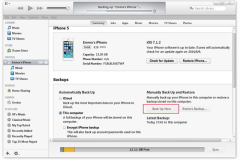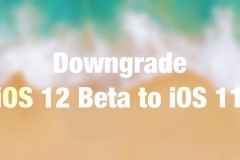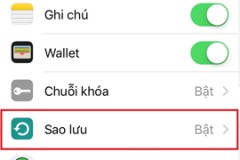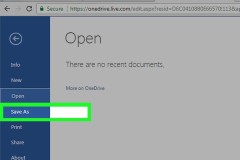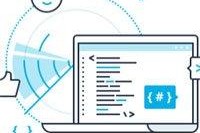Việc mất dữ liệu trên iPhone có thể do sử dụng phần mềm hoặc thiết bị độc hai tấn công iPhone, cập nhật lên phiên bản mới, làm xáo trộn trong quá trình cài đặt iOS, bỏ qua xác minh hoặc kích hoạt thiết bị...
Lời khuyên cho bạn là nên thực hiện sao lưu kể cả khi đang trên iCloud hoặc iTunes, nếu sao lưu thường xuyên thì bạn có thể sử dụng iPhone mà không phải sợ mất dữ liệu. Bạn nên tạo thói quen sao lưu thường xuyên để nếu có gặp bất trắc thì còn khôi phục. Đặc biệt là khi bản cập nhật iOS 12 sắp tới khi nhiều người dùng cập nhật cho thiết bị của mình.

Có hai cách đơn giản để bạn có thể khôi phục lại dữ liệu iPhone của mình. Dưới đây là hướng dẫn khôi phục lại dữ liệu iPhone mà bạn có thể làm tại nhà.
Lưu ý: Trước khi thực hiện quá trình khôi phục dữ liệu, bạn hãy khôi phục lại thiết bị ở cài đặt gốc. Dữ liệu mà bạn sử dụng iTunes để khôi phục gồm có Photos, Document, Danh Bạ, Number, file PDF, Voice Memo, Note, Tin nhắn, Lịch, Health Data và những ứng dụng bên thứ ba nếu có hỗ trợ. Khi đã hoàn tất cài đặt, bạn cần xác mình bằng mật khẩu ID Apple cá nhân.
Hướng dẫn khôi phục dữ liệu iPhone sau khi cập nhật lên iOS 12
1. Sử dụng iTunes để khôi phục dữ liệu
Bước 1: Đầu tiên bạn hãy cập nhật phiên bản iTunes mới nhất, nếu không muốn tải mới phiên bản iTunes bạn hãy xem ở bài viết Hướng dẫn tải và cập nhật iTunes trên máy tính.
Sau đó khởi động iTunes lên, cắm cáp kết nối Lightning iPhone vào máy tính, bấm biểu tượng iPhone ở trên thanh công cụ máy tính.
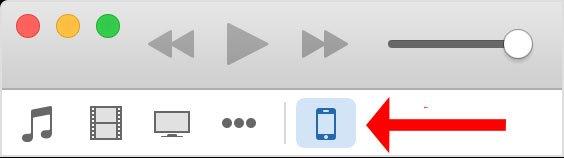
Tiếp đó bấm vào Tab Summary, ở mục Backups bạn hãy bấm vào Restore Backup. Nếu bạn đã sao lưu một bản trên iCloud thì tích chọn iCloud ở cột bên phải, còn nếu sao lưu trên máy tính thì hãy chọn This Computer.
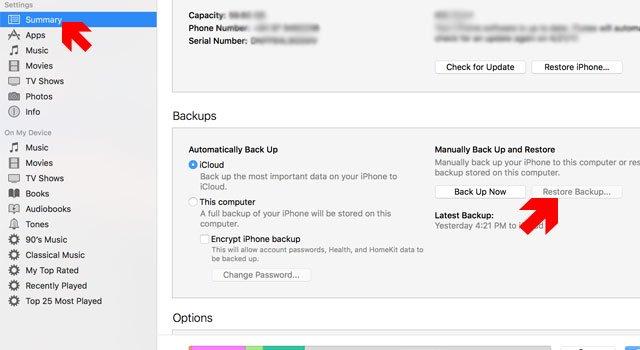
2. Khôi phục bằng iCloud
Bước 1: Đầu tiên trước khi khôi phục iPhone về cài đặt gốc bằng cách vào Cài đặt chung, chọn Đặt lại.
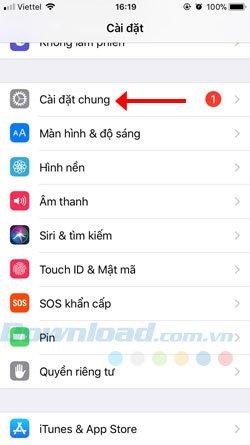

Bước 2: Chọn Xóa tất cả nội dung và cài đặt, ở thông báo muốn cập nhật bản Sao lưu iCloud bạn hãy bấm Xóa bây giờ. Sau đó khôi phục về cài đặt gốc của máy.

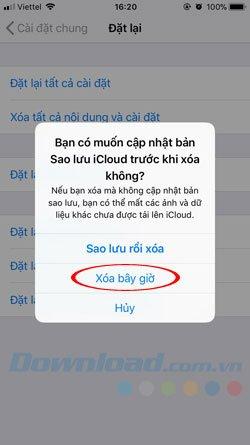
Khi khởi động lên bạn sẽ thấy một thông báo Apps & Data, chọn Restore from iCloud Backup. Bấm vào đó và đăng nhập bằng Apple ID của bạn, chọn bản sao lưu iCloud mới nhất để khôi phục.
Tùy vào kích thước bản sao lưu mà thời gian sao lưu của bạn sẽ mau hay lâu.
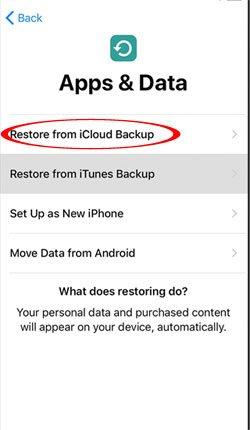
Với hai cách phục hồi từ bản sao lưu ở bài viết trên, việc thường xuyên sao lưu bằng cách sử dụng iTunes hoặc iCloud là rất cần thiết, đặc biệt khi bạn đang cập nhật các thiết bị iOS.
Nếu như dữ liệu thiết bị của bạn bị xóa trong khi cập nhật lên iOS 12 thì bạn có thể sử dụng bản sao lưu này và khôi phục những thứ mà bạn đã mất. Trong khi thiết lập lại iPhone, bạn sẽ thấy tùy chọn Restore Backup from iCloud trong quá trình thiết lập.
Chỉ cần ghi Apple ID và mật khẩu đăng nhập vào rồi chọn bản khôi phục từ iCloud sẽ mất thời gian phụ thuộc vào kích thước của bản sao lưu và bạn khôi phục.